Ogni dispositivo mobile è una vera e propria miniera di dati personali e informazioni riservate. Ciò che custodisce va mantenuto protetto nei confronti di terzi sia evitando l’installazione di app che possono trasferire dati personali a soggetti sconosciuti, sia impostando lo sblocco del dispositivo mediante impronta digitale, un PIN o una password complessi.
La sequenza grafica viene comunemente utilizzata per proteggere il dispositivo ma è necessario sceglierne una articolata e assicurarsi che qualcuno, nelle vicinanze, non la lista di fatto memorizzando.
Una delle funzioni meno conosciute di Android, nonostante sia stata introdotta già ai tempi della release 5.0 Lollipop (2014), è Smart Lock: essa permette di mantenere lo smartphone sbloccato quando si ha il telefono con sé, se ci si trova a casa o in un altro luogo affidabile (“Luoghi attendibili“), se nelle immediate vicinanze ci fosse un proprio dispositivo Bluetooth (uno smartwatch, una smart band, un PC,…). Nel caso in cui si fosse in possesso di uno smartphone con chip NFC lo sblocco può avvenire anche via NFC.
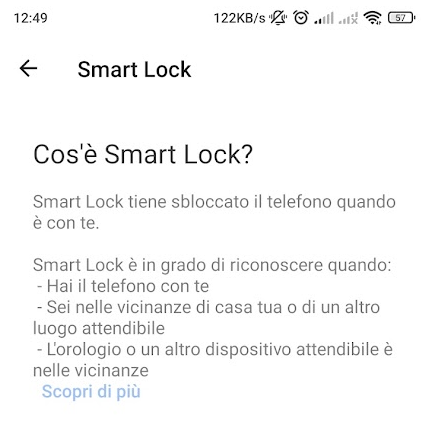
Sebbene Smart Lock Google non sia il modo più sicuro per proteggere un dispositivo Android e il suo contenuto, certamente lo rende più facilmente accessibile e “usabile” in scenari ben precisi.
Con il termine Smart Lock, Google fa riferimento a tre prodotti: Smart Lock per Android, Smart Lock per Chrome e app, Smart Lock per Chromebook.
Smart Lock Google per Android
Come anticipato in precedenza, la versione di Smart Lock per Android permette di tenere sbloccato il dispositivo se lo si ha con sé.
In questo caso Smart Lock chiede che il dispositivo venga sbloccato una volta dopodiché rimarrà utilizzabile senza la necessità di usare il riconoscimento dell’impronta digitale, l’inserimento di PIN, password e sequenze grafiche. Smart Lock blocca automaticamente il dispositivo allorquando esso risultasse posto su un tavolo per lungo tempo o portato lontano dal legittimo proprietario. Gli spostamenti vengono registrati dai sensori integrati nello smartphone; Smart Lock comprende quando il dispositivo può essere tenuto sbloccato e quando invece deve essere nuovamente protetto. Questa prima modalità è generalmente quella meno affidabile.
In alternativa è possibile fare in modo che Smart Lock riconosca la presenza di un dispositivo Bluetooth o NFC nelle vicinanze: può essere il notebook o il convertibile che si usa a casa in ufficio (a patto che abbia il modulo Bluetooth abilitato) oppure un dispositivo indossabile (smart band o smartwatch). Per definizione questi ultimi sono sempre tenuti addosso dall’utente quindi lo smartphone resta sbloccato nel (breve) raggio di copertura del segnale Bluetooth (che in condizioni ottimali, lo ricordiamo, può arrivare fino a 100 metri).
Optando per Luoghi attendibili si possono configurare una o più locazioni geografiche all’interno delle quali il dispositivo Android sarà tenuto sbloccato.
Quest’approccio si chiama anche geofencing perché l’utente può disegnare su una mappa un perimetro virtuale associato ad un’area geografica del mondo reale. Non appena il perimetro verrà varcato (l’informazione arriva dal GPS e in generale dai servizi di geolocalizzazione di Android), Smart Lock provvede a bloccare in automatico lo smartphone.
Il problema è che alcuni produttori di smartphone Android disattivano Smart Lock nelle loro versioni personalizzate del sistema operativo, spesso per sostituire la funzione di Google con caratteristiche alternative sviluppate in proprio.
Di norma Smart Lock è presente nella sezione Sicurezza e blocco schermo o Sicurezza delle impostazioni di Android: selezionandola è possibile configurare le tre modalità di sblocco automatico del dispositivo mobile.
Va tenuto in debita considerazione che quando la funzione Smart Lock è attiva e il telefono rimane sbloccato, la batteria potrebbe scaricarsi più rapidamente. Inoltre, ciò potrebbe comportare anche comandi accidentali mentre si tiene il telefono in tasca o in borsa. A questo proposito molti produttori attivano per default la “modalità tasca” per evitare interazioni indesiderate con il dispositivo Android.
L’attivazione o la disattivazione di Smart Lock può essere effettuata portandosi nella sezione Sicurezza delle impostazioni di Android, scegliendo Privacy, Avanzate quindi intervenendo sull’opzione Smart Lock (Google) in Agenti di attendibilità.
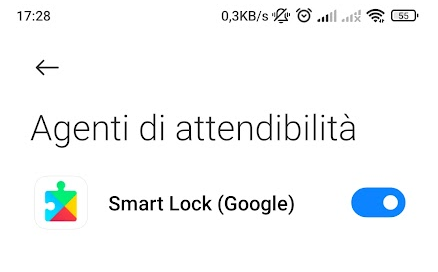
In passato era possibile collegare a Smart Lock il riconoscimento facciale e quello della voce dell’utente ma entrambe le opzioni sono state rimosse a livello di Google Play Services. Sono invece diventate funzionalità a sé stanti che lavorano in modo indipendente rispetto a Smart Lock e che spesso molti produttori personalizzano in profondità.
Smart Lock per Chromebook funziona in maniera molto simile alla versione per Android: il meccanismo consente di accedere rapidamente al dispositivo a condizione che sullo smartphone collegato sia configurato il medesimo account Google.
Perché Smart Lock per Chromebook operi correttamente lo smartphone collegato deve risultare sbloccato, avere il modulo Bluetooth attivo e deve essere impostato qualche tipo di blocco dello schermo con protezione mediante impronta digitale, PIN, password o sequenza grafica.
Cos’è Smart Lock per Chrome e app
Sebbene condivida lo stesso nome, Smart Lock per Chrome e app è uno strumento che permette di accedere rapidamente a varie app condividendo le password salvate nell’account Google in uso. Non c’entra quindi lo sblocco del dispositivo mobile.
Sappiamo che Chrome permette di salvare le password, in forma cifrata, all’interno del proprio account sui server Google. Se si usa il browser Google non è obbligatorio attivare la sincronizzazione di Chrome: in questo modo si evita che la cronologia e le password vengano condivise con tutti gli altri dispositivi sui quali è configurato il medesimo account. È possibile accedere a Chrome con il proprio account astenendosi però di condividere qualunque altro dato (basta non selezionare Attiva la sincronizzazione).
Smart Lock per Chrome e app estende la memorizzazione delle password sui server Google anche alle credenziali utilizzate per effettuare il login nelle varie applicazioni: vengono così superati i confini del browser.
L’elenco delle password memorizzate con Smart Lock è disponibile nella pagina Gestore delle password Google previo login con il proprio account.
Qui è possibile, eventualmente, gestire e cancellare le credenziali già salvate da Smart Lock sui server Google.
/https://www.ilsoftware.it/app/uploads/2023/05/img_24508.jpg)
/https://www.ilsoftware.it/app/uploads/2023/11/4-106.jpg)
/https://www.ilsoftware.it/app/uploads/2025/03/35.jpg)
/https://www.ilsoftware.it/app/uploads/2024/08/2-10.jpg)
/https://www.ilsoftware.it/app/uploads/2024/11/4-2.jpg)